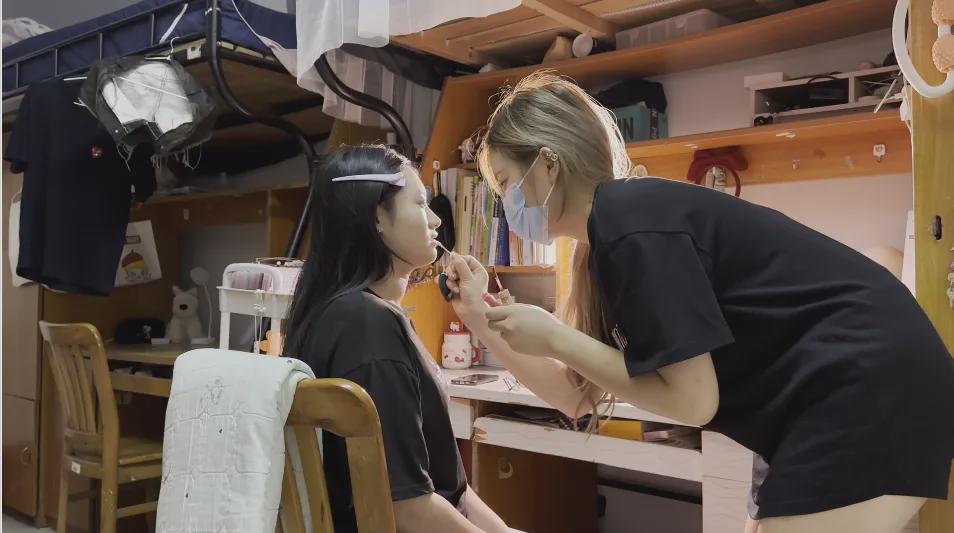Word文档如何设置边框和底纹 word文档怎么设置边框和底纹
时间:2023-04-15人气:作者:佚名

在word文档中,当你看到一个段落或者文字感觉特别重要时,就可以给文章段落添加边框和底纹,那么如何设置边框和底纹呢?接下来以word2016为例,分享如何设置边框和底纹的方法。
首先打开word2016,选中需要设置边框的一段话,然后在开始选项卡中间部分可以看到边框按钮,点击其下拉箭头,可以看到不同边框设置。
如果上面的样式不足以满足你的需要,可以选择边框和底纹,来获取更多丰富的边框样式.
然后就会弹出边框和底纹对话框,可以设置边框样式和颜色,还可以设置阴影、三维等。也可以在预览中点击添加框选或去掉不要的框线。
如果想设置边框与正文的间距,点击选项就可以设置4个方向与正文的间距。
不光可以在段落中设置,也可以在文字中设置,选择文字,然后在边框与底纹对话框中选择应用于文字即可。
至于底纹的设置,边框命令按钮旁边便可以找到底纹按钮。点击下拉箭头,就可以看到很多可以设置的颜色。
若是需要进一步设置的话,则需要在边框和底纹对话框中点开底纹边页栏进行更多的设置。
最新文章

数学符号≌是全等于的意思,表示两个图形能完全重合,包括形状和面积,全等于是程序设计的一种逻辑运算符。数学符号的发明及使用比数字要
(494)人喜欢2024-10-07
数学符号≡是恒等的意思,≡是无条件等于,不论条件怎么变,都是成立的。恒等式是无论其变量如何取值,等式永远成立的算式。恒等式成立的范
(789)人喜欢2024-10-07
数学期望可以是负数,期望等于随机变量乘以相应的概率,随机变量可以取负,因此期望就可能为负。期望值并不一定等同于常识中的“期望”,“
(430)人喜欢2024-10-07
数学感叹号是阶乘的意思,阶乘是基斯顿·卡曼于1808年发明的运算符号,是数学术语。一个正整数的阶乘是所有小于及等于该数的正整数的积,
(462)人喜欢2024-10-07

数学符号≌是全等于的意思,表示两个图形能完全重合,包括形状和面积,全等于是程序设计的一种逻辑运算符。数学符号的发明及使用比数字要
(494)人喜欢2024-10-07
数学符号≡是恒等的意思,≡是无条件等于,不论条件怎么变,都是成立的。恒等式是无论其变量如何取值,等式永远成立的算式。恒等式成立的范
(789)人喜欢2024-10-07
数学期望可以是负数,期望等于随机变量乘以相应的概率,随机变量可以取负,因此期望就可能为负。期望值并不一定等同于常识中的“期望”,“
(430)人喜欢2024-10-07
数学感叹号是阶乘的意思,阶乘是基斯顿·卡曼于1808年发明的运算符号,是数学术语。一个正整数的阶乘是所有小于及等于该数的正整数的积,
(462)人喜欢2024-10-07